Respaldar y restaurar tu Mac
Para guardar tus archivos de forma segura, es importante que realices respaldos de tu iMac de manera regular. La forma más sencilla de hacer un respaldo es utilizar Time Machine (función incorporada en tu iMac) con un dispositivo de almacenamiento externo conectado a tu iMac. Time Machine también puede respaldar tus contenidos de Mac en volúmenes de red compatibles. Para ver una lista de dispositivos compatibles con Time Machine, consulta el artículo de soporte de Apple "Discos de respaldo que puedes usar con Time Machine".
Los archivos en iCloud Drive y las fotos de “Fotos de iCloud” se almacenan automáticamente en iCloud y no necesitan respaldarse. Sin embargo, si quieres respaldarlos, realiza lo siguiente:
iCloud Drive: ve a menú Apple
 > Preferencias del Sistema. Haz clic en Apple ID y elige iCloud. Anula la selección de “Optimizar el almacenamiento de la Mac”. Todo el contenido de iCloud Drive se almacenará en tu Mac y se incluirá en tu respaldo.
> Preferencias del Sistema. Haz clic en Apple ID y elige iCloud. Anula la selección de “Optimizar el almacenamiento de la Mac”. Todo el contenido de iCloud Drive se almacenará en tu Mac y se incluirá en tu respaldo.Fotos de iCloud: abre Fotos y elige Fotos > Preferencias. En el panel iCloud, elige “Descargar originales a esta Mac”. Las versiones de resolución completa de toda tu fototeca se almacenarán en tu Mac y se incluirán en tu respaldo.
Consejo: puedes usar una Mac compartida que esté en la misma red que tu iMac como destino de respaldo. En la otra Mac, ve a Preferencias del Sistema > Compartir y activa "Compartir archivos". Agrega una carpeta compartida, haz clic secundario (es decir, clic con el botón derecho) en la carpeta, selecciona "Opciones avanzadas" y luego elige "Compartir como destino del respaldo de Time Machine".
Configurar Time Machine. Asegúrate de que tu iMac esté en la misma red Wi-Fi que tu dispositivo de almacenamiento externo, o bien conecta el dispositivo a tu iMac. Haz clic en el ícono de Preferencias del Sistema ![]() en el Dock, selecciona Time Machine y elige "Respaldar automáticamente". Selecciona la unidad que quieres utilizar para guardar los respaldos y listo.
en el Dock, selecciona Time Machine y elige "Respaldar automáticamente". Selecciona la unidad que quieres utilizar para guardar los respaldos y listo.
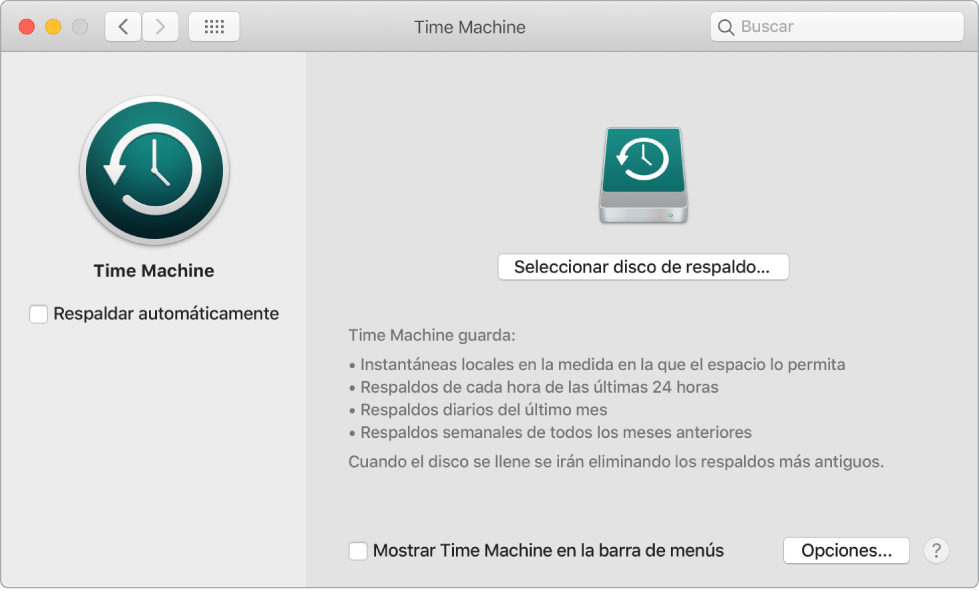
Time Machine:
Guarda automáticamente un respaldo de toda tu iMac, incluidos los archivos de sistema, las apps, las cuentas, las preferencias, la música, las fotos, las películas y los documentos.
Recuerda cómo se veía tu computadora en un día determinado, para que puedas volver a ver tu iMac tal como era en el pasado o recuperar una versión anterior de un documento.
Te permite restaurar todo tu sistema desde un respaldo de Time Machine. De manera que, si le sucede algo a tu iMac, tus archivos y configuración estarán seguros.
Obtener más información. Consulta “Realizar un respaldo de los archivos con Time Machine” en el Manual del usuario de macOS.